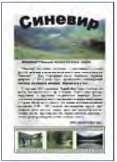| №
| Завдання
| Кількість балів
|
1
| 2
| 3
|
| У папці Практичні роботи вашої структури папок створіть папку Практична робота № 5.
|
|
| Завдання 1. Проілюструвати текст документа Синевир.бос за зразком
|
| 1.1
| Відкрийте файл Озepo.doc, що зберігається на СD-диску в папці Практичні роботи\Практична робота № 5\ Синевир.
|
1 бал
|
| 1.2
| До тексту, що міститься у файлі, додайте фотострічку видів озера Синевир. Для цього:
- З меню Автофігури/Інші автофігури оберіть потрібну автофігуру; вставте її після тексту документа. виконайте вказівку Повертати вправо на 90° з меню Малювання/Повернути/ Відобразити та збільшіть розміри автофігури до розмірів документа.
- Вставте до документа зображення, що зберігаються у файлах Синевир 1.jpg, Синевир 2.jpg та Синевир 3.jpg на СD-диску в папці Практичні роботи\Практична робота № 5\Синевир.
- Розмістіть вставлені зображення на фотострічку, дібравши для цього потрібні параметри форматування першого зображення та застосувавши ці параметри до інших зображень.
- Згрупуйте чотири об’єкти.
|
3 бали
1 бал
3 бали
1 бал
|
| 1.3
| Перед текстом вставте зображення з файла Синевир заголовок .jpg, що зберігається на СD-диску в папці Практичні роботи\Практична робота № 5\Синевир, збільшіть його контрастність та змініть розміри до розмірів сторінки документа.
| 2 бали
|
| 1.4
| Поверх зображення вставте заголовок Синевир як об’єкт WordArt: змініть порядок розташування заголовка і зображення за зразком.
|
3 бали
|
| 1.5
|
Вставте як підкладку до тексту документа зображення Синевир підкладка.jpg, що зберігається на СD-диску в папці Практичні роботи\Практична робота № 5\Синевир за зразком.
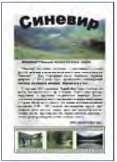
| 2 бали
|
| 1.6
| Перегляньте документ у режимі попереднього перегляду та збережіть результати роботи в файлі з тим самим іменем у папці Практичні роботи\Практична робота № 5 вашої структури папок.
| 1 бал
|
| Завдання 2. На основі аналізу тексту документа Універсали.doc побудувати пірамідальну діаграму
|
| 2.1
| Відкрийте файл Універсали .doc, що зберігається на CD-диску в папці Практичні роботи\Практична робота № 5\ Історія.
| 1 бал
|
| 2.2
|
Вставте до тексту зображення, що містяться на CD-диску в папці Практичні роботи\Практична робота № 5\Історія. Змініть їх положення відносно тексту, задавши для параметра Обтікання текстом значення Навколо рамки. Змініть розміри та розташування малюнків та значення інших параметрів форматування так, щоб вони
були розміщені поруч із текстом, як на зразку. Додайте автофігуру лінія за зразком.

| 3 бали
|
2.3
| До зображень відомих діячів Українського державотворення додайте текстові написи з їхніми прізвищами.
Потрібні відомості можна знайти у підручнику з історії чи на сайті за адресою http:/ /pravopys.vlada.kiev.ua/mova/20/Dovidn/Universaly_UCR.htm 2 Згрупуйте текст та відповідне фото.
| 2 бали
|
2.4
| Перегляньте текст, що міститься в документі Універсали, та побудуйте пірамідальну діаграму.
| 3 бали
|
| 2.5
| Застосуйте до діаграми стиль Градієнт з Бібліотеки стилів діаграм. До елементів діаграми внесіть відповідний текст. У разі потреби можна додати автофігури-виноски.
| 2 бали
|
| 2.6
| Перегляньте документ у режимі попереднього перегляду та збережіть результати роботи у файлі з тим самим іменем у папці Практичні роботи\Практична робота № 5 вашої структури папок.
| 1 бал
|
| Завдання 3. Побудувати радіальну діаграму різновидів професії Дизайнера та додати відповідні зображення
|
| 3.1
| Відкрийте файл Дизайнери.dос, що зберігається на СD- диску в папці Практичні роботи\Практична робота № 5\Професії.
| 1 бал
|
| 3.2
| Прочитайте відомості про історію виникнення та особливості цієї професії. Виділіть та запишіть різновиди професії дизайнера (дизайнер інтер’єру, веб-дизайнер тощо) та створіть у текстовому документі Дизайнери відповідну радіальну діаграму. Запишіть у зошит порядок створення діаграми засобами текстового процесора.
| 3 бали
|
| 3.3
| Перегляньте зображення, що містяться на СD-диску в папці Практичні роботи\Практична робота № 5\Професії, та вставте їх у документ поруч із відповідним елементом діаграми, як показано на малюнку. У разі потреби змініть розміри та розташування цих зображень. До зображень додайте рамки, встановивши такі значення параметрів форматування: колір ліній — синій, тип — штриховка, товщина — 1 пт.
|
2 бали
|
| 3.4
| Перегляньте документ у режимі попереднього перегляду та збережіть результати роботи у файлі з тим самим іменем у папці Практичні роботи\Практична робота № 5 вашої структури папок.
|
4 бали
|
| Завдання 4. Створити інструкцію додавання мови для введення тексту домовної панелі
|
| 4.1
| З переліку мов для введення тексту мовної панелі, яка розташована в правій частині Панелі завдань, видаліть англійську мову. Пересвідчіться у неможливості введення тексту англійською мовою.
| 1 бал
|
| 4.2
| Додайте до мовної панелі англійську мову введення тексту.
Не забудьте вказати комбінацію клавіш для швидкого вибору мови введення.
Додайте до мовної панелі французьку мову введення тексту. Експериментальним шляхом перевірте результат. Наприклад, введіть французькою текст société humaine (громадянське суспільство).
| 2 бали
|
| 4.3
| У папці Практичні роботи\Практична робота № 5 вашої структури папок створіть новий текстовий документ Мови.dос.
| 1 бал
|
| 4.4
| Складіть інструкцію додавання нової мови для введення тексту та подайте її у вигляді нумерованого списку.
| 5 балів
|
| 4.5
| До створеної інструкції додайте відповідні ілюстрації: екранні копії, створені із застосуванням клавіші PrintScreen на клавіатурі та опрацьовані засобами графічного редактора Paint. За потреби можна обрізати зображення, скориставшись відповідною кнопкою панелі інструментів Настройка зображення.
|
5 балів
|
| 4.6
| Збережіть зміни у тому самому документі.
| 1 бал
|